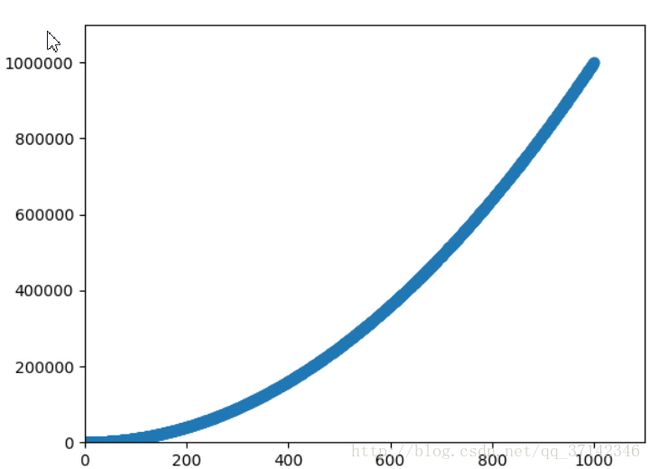Python数据可视化(matplotlib库)
1.首先安装matplotlib可视化插件:
在Windows系统中,首先需要安装Visual Studio。为此,请访问https://dev.windows.com/,单
击Downloads,再查找Visual Studio Community——一组免费的Windows开发工具。请下载并运行该安装程序。接下来我们安装matplotlib,根据自己的电脑配置和python版本选择正确的matplotlib下载:
https://pypi.python.org/pypi/matplotlib/
下载之后我们使用pip命令来进行安装:
python -m pip install –user matplotlib-1.4.3-cp35-none-win32.whl
import matplotlib.pyplot as plt
arrays=[1,4,9,16,25]
plt.plot(arrays)
plt.show()我们先来看上面的代码,我们创建了一个列表,在其中存储了前述平方数,再将这个列表传递给函数plot(),这个函数尝试根据这些数字绘制出有意义的图形。plt.show()打开matplotlib查看器,并显示绘制的图形,如图所示。查看器让你能够缩放和导航图形,另外,单击磁盘图标可将图形保存起来。
还可以调整可视化的各个方面,例:
import matplotlib.pyplot as plt
arrays=[1,4,9,16,25]
plt.plot(arrays,linewidth=5) #调整线条的粗细
plt.title("Square Numbers",fontsize=24) #第一个参数设置图的标题,第二个参数设置字体大小
plt.xlabel("Value",fontsize=14) #图的x坐标起名,并且设置大小
plt.ylabel("Square of Value",fontsize=14) #图的y坐标起名,并且设置字体大小。
plt.tick_params(axis='both',labelsize=14) #设置刻度的样式,第一个实参表示影响x,y坐标系,第二个参数设置坐标轴上字号的大小
plt.show()由图可以看出,数据对应的有些不正确,这是因为python是默认从0开始绘图的,因此要校正图像,还要同时传入输入值和输出值,无需对输出值的方式做出假设:
input_value=[1,2,3,4,5]
arrays=[1,4,9,16,25]
plt.plot(input_value,arrays,linewidth=5)2.绘制散点图:使用scatter()函数
import matplotlib.pyplot as plt
input_value=[1,2,3,4,5]
values=[1,4,9,16,25]
plt.scatter(input_value,values,s=100)
plt.title("Square of Value",fontsize=24)
plt.xlabel("Value",fontsize=14)
plt.ylabel("Square of Value",fontsize=14)
plt.tick_params(axis='both',which='major',labelsize=14)
plt.show()自动计算数据
import matplotlib.pyplot as plt
x_values=list(range(1,1001))
y_values=[x**2 for x in x_values] #使用列表解析来生成一个1~100的平方
plt.scatter(x_values,y_values,s=40)
plt.axis([0,1100,0,1100000]) #设置每个坐标的取值范围
plt.show()plt.scatter(x_values,y_values, edgecolors='none',s=40)自定义颜色:
plt.scatter(x_values,y_values,c='red', edgecolors='none',s=40)RGB颜色自定义模式(x,y,z),x,y,z分别代表三个数其中包含三个0~1之间的小数值,它们分别表示红色、绿色和蓝色分量。
使用颜色映射:
plt.scatter(x_values,y_values,c=y_values,cmap=plt.cm.Blues, edgecolors='none',s=40)我们将参数c设置成了一个y值列表,并使用参数cmap告诉pyplot使用哪个颜色映射。这些代码将y值较小的点显示为浅蓝色,并将y值较大的点显示为深蓝色,图像如下:

自动保存图表:
要让程序自动将图表保存到文件中,可将对plt.show()的调用替换为对plt.savefig()的调用:
plt.savefig( , )第一个参数是指以什么样的文件名保存图表,将这个文件保存到当前目录下,第二个参数是指将图表空白的多余区域裁减掉,如果要保留图表周围多余的空白区域。可省略这个实参。